Cụm từ tên miền hay domain name chắc hẳn không còn quá xa lạ đối với tất cả chúng ta. Thế nhưng, Hostname là gì không hẳn ai cũng biết, tại sao có domain rồi vẫn còn cần hostname, chúng khác nhau như thế nào? Hãy cùng Nhân Hoà đi vào tìm hiểu qua bài viết dưới đây nhé.
1. Bạn hiểu Hostname là gì?

Bạn hãy hiểu đơn giản, Hostname được sử dụng để phân biệt giữa các thiết bị trên mạng cụ thể hoặc qua internet, chúng có tên gọi được gán cho thiết bị được gọi là host.
Hay nói cách khác, hostname là một cụm ký tự chỉ tên của máy chủ.
VD: Trong mạng LAN của Nhân Hòa có 10 máy tính khác nhau được kết nối với nhau, trong mạng nội bộ này mỗi máy sẽ được gán cho một hostname để máy tính khác có thể kết nối được vào bên trong như Server1 hoặc Server2.nhanhoa.com
Để truy cập trang web với tên gọi phổ biến, dễ nhớ và tránh địa chỉ IP, hostname cũng được dùng bởi các DNS Server để mở trang web.
Mục đích sử dụng Hostname
Hostname là gì? Được coi là địa chỉ IP và là IP là đường dẫn liên kết đến hostname.
Bạn hoàn toàn có thể truy cập website bằng hostname thay vì sử dụng địa chỉ IP.
Điều đặc biệt là một địa chỉ IP có thể có nhiều hostname khác nhau (tùy vào bạn đăng ký) nhưng bên cạnh đó một hostname chỉ có duy nhất 1 từ khóa liên kết đến địa chỉ IP.
Xem thêm: Tên miền là gì – Những điều [Không Thể Bỏ Qua]
2. Thay đổi hostname trên máy tính siêu nhanh

Sau khi bạn đã hiểu rõ nội dung Hostname là gì, hãy cùng Nhân Hoà đi vào tìm hiểu cách thay đổi hostname trên hệ điều hành Windows và Linux Mint/ Ubuntu nhé.
Hệ điều hành Windows
Trong Windows, hostname chính là “Full Computer Name”
Để chỉnh sửa, hãy thực hiện theo hướng dẫn dưới đây:
B1: Nhấn đồng thời phím Windows + R. Gõ Cmd sau khi màn hình hiển thị hộp thoại mới.
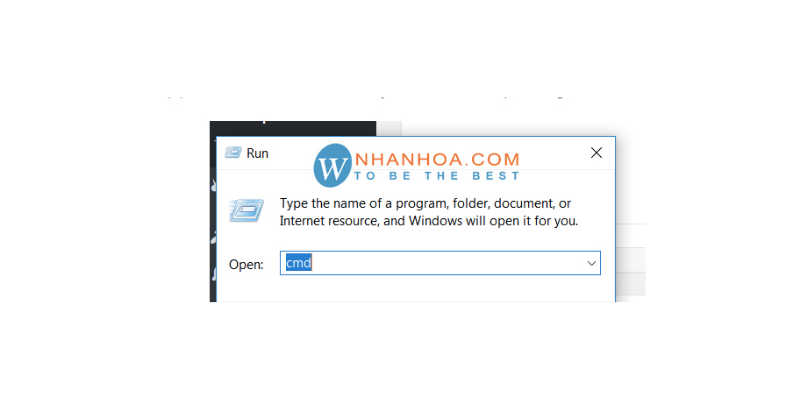
+ Tiếp đó nhấn OK để chuyển bước.
B2: Bạn gõ câu lệnh hostname khi hộp thoại command xuất hiện.
+ Màn hình sẽ hiển thị Hostname của máy tính
B3: Để thay đổi Hostname, nhấn chọn “Change”
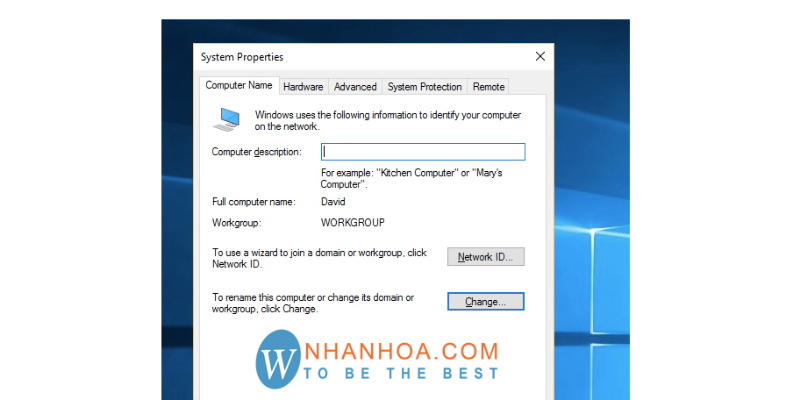
+ Nhập tên bạn muốn thay đổi tại mục “Computer name”
+ Để hoàn tất, nhấn OK.
B4: Tải lại máy và kiểm tra việc thay đổi hostname nhé.
Xem thêm: [18K/THÁNG] Mua đăng ký thuê Windows Hosting [GIÁ RẺ #1 VIỆT NAM]
Hệ điều hành Linux Mint/ Ubuntu
Thực hiện tìm và thay đổi Hostname trên hệ điều hành Linux Mint/ Ubuntu với 3 bước đơn giản sau:
B1: Thao tác kiểm tra Hostname bằng câu lệnh
$hostname
B2: Bạn có thể chỉnh sửa hostname bằng vim hoặc nano vì file này thường nằm trong file /etc/hostname. Nhân Hòa hướng dẫn bạn thực hiện câu lệnh với vim nhé:
$sudo vim /etc/hostname
B3: Hãy ấn Save sau khi đã sửa lại tên Hostname.
Lưu ý: Ở cả 2 hệ điều hành, khi chỉnh sửa Hostname bạn không được đặt tên có chứa khoảng trắng.
3. Phân biệt domain với Hostname?
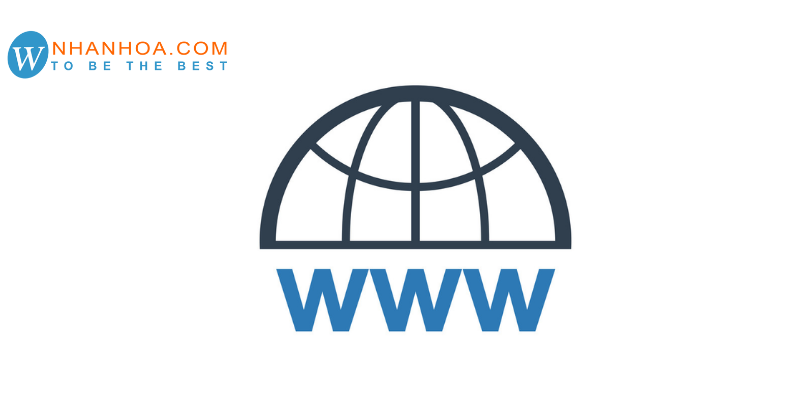
Đối tượng hướng đến
Để xác định địa chỉ IP của máy chủ, bạn cần đến domain name.
Nhưng để xác định địa chỉ của bất cứ thiết bị nào kết nối với mạng máy tính, bạn cần sử dụng Hostname.
IP là số để xác định thiết bị, còn hostname dùng liên kết 1 từ khóa (địa chỉ web) với địa chỉ IP là sự khác biệt cơ bản nhất.
Môi trường sử dụng
Nếu như domain name được dùng trên mạng internet thì hostname sẽ được sử dụng trong một mạng máy tính (VD: mạng LAN).
4. Lời kết

Trên đầy là toàn bộ thông tin giúp bạn hiểu rõ hostname là gì? Nếu bạn đang cần sở hữu một wordpress hosting hay tên miền để phục vụ riêng cho doanh nghiệp của mình thì hãy liên hệ với Nhân Hòa để tham khảo và được tư vấn chi tiết hơn trước khi mua nhé.
+ Fanpage: https://www.facebook.com/nhanhoacom
+ Chỉ đường: https://g.page/nhanhoacom
+ Chương trình khuyến mãi mới nhất: https://nhanhoa.com/khuyen-mai.html
————————————————————
CÔNG TY TNHH PHẦN MỀM NHÂN HÒA
https://nhanhoa.com
Hotline: 1900 6680
Trụ sở chính: Tầng 4 – Tòa nhà 97-99 Láng Hạ, Đống Đa, Hà Nội
Tel: (024) 7308 6680 – Email: sales@nhanhoa.com
Chi nhánh TP. Hồ Chí Minh: 270 Cao Thắng (nối dài), Phường 12, Quận 10, Tp.HCM
Tel: (028) 7308 6680 – Email: hcmsales@nhanhoa.com
Chi nhánh Vinh – Nghệ An: Tầng 2 Tòa nhà Sài Gòn Sky, ngõ 26 Nguyễn Thái Học, phường Đội Cung, TP. Vinh, Nghệ An
Email: contact@nhanhoa.com

